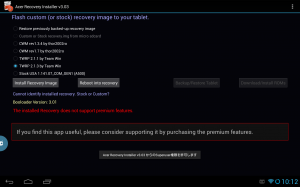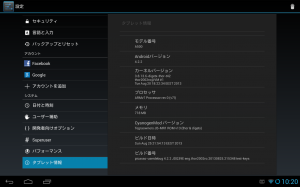日本Acerから発売されていたICONIA TAB A500を所有していますが、OSのバージョンがAndroid 3.2.1で止まっており、もはやアップデートの可能性がなくなりました。最近はAndorid 4.0以上でないと動作しないアプリが増えてきたり、そろそろAndroid開発にも乗り出したいと思っているので、最新の環境を手に入れたいところです。
ネットで検索してみると非公式ながら最新のROMを入れる方法はあるようなので、今さらながら挑戦してみました。すでにリンクが切れていたりしてちょっと苦労しました。少しハマってしまった部分もあるので、備忘録代わりに手順を記録しておきます。なおこのような行為は保証外になる上、最悪起動不能になる恐れもありますので、くれぐれも自己責任で行って下さい。
0.下準備
まずPCとADB接続できていることが前提になります。まだの場合はUSBドライバとAndroid SDKをインストールして準備して下さい。もちろん「設定 → アプリケーション → 開発 → USBデバッグ」はONにしておきます。
先に下の説明を一通り読んで、必要なファイルをあらかじめダウンロードしておきます。リンクが切れている可能性があるので、一つでも入手できない場合はあきらめて下さい。
1. Android 3.0.1へダウングレード
すでに3.2.1にアップグレードしている場合はroot化が不可能になっていますので、3.0.1に戻す必要があります。検索してみるとEUUs_SBK_Acer_A500_1.016.05_COM_GEN1.zipというファイルを使用する方法が多く見つかりますが、このファイルはすでにダウンロード不能になっているようでどこにも見つかりませんでした。そこで別の方法を試みました。参考にしたのはこちらのサイトです。ここに書かれているMETHOD 2の方法に従います。
まず3.0.1のアップデートファイルdowngrade_not_stable.zipをダウンロードします。これは文字通り「不安定な」バージョンなので実用には適しませんが、rootを取ることだけが目的ですので一時的に利用するだけです。
このファイルを解凍してできるupdate.zipをSDカードにコピーし、A500にセットして「音量-キー」を押しながら電源を入れます。スクリーン左上に小さな文字が表示されるまでそのままにして下さい。あとは自動的にインストールが進みます。インストール完了のメッセージが表示されたらリブートして起動することを確認して下さい。不安定なバージョンなので時々エラーメッセージが出たりしますが、気にしないでCloseすればOKです。
なお万が一失敗したときのために、Acer純正のROM Acer_A500_7.009.03_AAP_CUS6JP.zipをダウンロードしておくと安心です。上と同じ方法で元に戻せます。
2. root化
xdaのサイトから最新のiconiaroot-1.3.apkをダウンロードします。
A500とPCをADB接続してコマンドプロンプトから"adb install iconiaroot-1.3.apk"でiconiarootをインストールします。apkのインストールアプリがあれば、A500単体でSDカードから直接インストールも可能かもしれません。
するとアプリケーションドロワーに"iconiaroot"のアイコンができているはずですので、それをタップして起動します。"root"ボタンをタップすれば自動的にroot化が行われます。これは特に問題なくいけるでしょう。root化に成功すればアプリケーションドロワーに"Superuser"のアイコンができているはずですので確認します。念のためもう一度再起動しましょう。
3. CWM Recoveryのインストール
root化に成功したら、次にROMを焼くためのCWM(ClockworkMod) Recoveryを導入します。これはGoogle Playから"Acer Recovery Installer"を検索してインストールすることにより、対話的に行うことができます。
ただしここが最大の難関でした。どうも自動的にインストールされるCWMのバージョンが古いらしく、そのままではAndroid 4.2のROMが焼けませんでした。途中までは進んでいるように見えるのですが、"Installing update"を表示したまま固まってしまうのです。検索してみるとまったく同じ症状で悩んでいる方が見つかりましたので、これがヒントになりました。
要するに自動的にインストールされるCWM rev 1.7というバージョンでは最新のROMを焼くことができないので、1.7.3以上にアップデートする必要があります。現在はTouch Recovery 1.8.1がリリースされています(ダウンロードするにはあらかじめユーザー登録をしておく必要があります)ので、これにアップデートすればいいのですが、ここにもまた落とし穴がありました。
とりあえずAcer Recovery InstallerでCWM rev 1.7をインストールしてからリカバリーモードに入って1.8.1にアップデートしようとすると、やはり同じところで固まってしまうのです。そこでCWMをやめて別のRecoveryで試してみます。ここでは一覧にある"TWRP 2.1.3 by Team Win"を選択して"Install Recovery Image"をタップし、インストールしました。
これでまた「音量-キー」を押しながら電源を入れるとリカバリーモードに入りますので、TWRPの画面が現れます。ここで"Install"をタップし、SDカードにコピーしたTouch Recovery 1.8.1のzipを選択してインストールします。ただしTWRPは外部SDカードを自動的にマウントしないようなので、初めに"Mount"をタップして外部SDカードをマウントしてやらないとファイルが見えませんので注意が必要です。
これでTouch Recovery 1.8.1が無事インストールできましたので、再び「音量-キー」を押しながら電源を入れるとTouch Recovery 1.8.1の画面が現れます。
4. カスタムROMのインストール
Touch Recovery 1.8.1が無事導入できたら、いよいよカスタムROMのインストールです。現在は最新のAndroid 4.3もリリースされていますが、まだテストバージョンのようなので、しばらく様子見でAndroid 4.2にしておきました。TegraOwnersから"Tegraowners JB-MR1 ROM A500/A501"の最新版と"Custom GAPPS"の最新版をダウンロードします(要登録)。
そしてこれら2つのzipファイルをSDカードにコピーしてA500にセットし、「音量-キー」を押しながら電源を入れてリカバリーモードに入ります。失敗したときのために、まず現状をSDカードにbackupしておくのが賢明です。こうすればいつでもrestoreできます。
カスタムROMを導入する前に、wipeをしておきましょう。wipeメニューに入るとサブメニューがいくつかありますが、とりあえず全部実行します。"wipe data"を行うとユーザーデータが消えてしまいますので、必要なデータはあらかじめバックアップしておいて下さい。
次に"install from zip file/choose zip from sd card"を選択して先ほどコピーしたカスタムROMとgappsを順にインストールします。途中何ステップか確認が入りますが、通常はそのまま"Next"で進んでいけばOKです。"install completed"が表示されたら成功です。
うまく焼けたらリブートして起動します。最初の起動は数分かかるので気長に待つ必要がありますが、いつまで経っても起動画面から進まない場合はいったん電源を切ってもう一度リカバリーモードに入り、"wipe data"をやり直して下さい。これをやらないと起動できないみたいです。
これでカスタムROM導入は完了です。CyanogenMod 10.1ベースのようです。新しいインターフェースになかなか馴染めませんでしたが、結構サクサクと快適に動きます。A500はもともとポテンシャルが高いので、OSさえアップグレードしてやればまだまだ現役で使えますね。これでNexus 7を買う必要がなくなりました。(笑)